
È possibile utilizzare qualsiasi software che si sceglie di modificare il tuo podcast video, ma Final Cut Pro è sempre una scelta affidabile. Qui ci sono alcuni strumenti di base che dovete sapere per iniziare.
Istruzioni
1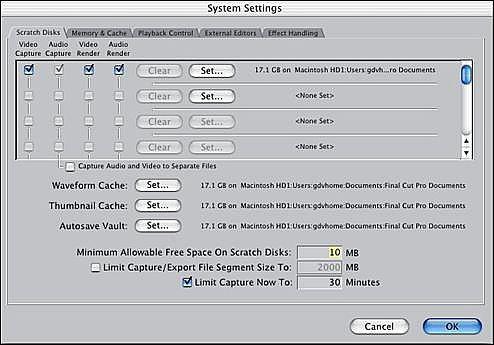
In primo luogo, andare su impostazioni di sistema e impostare tutti i vostri dischi di memoria virtuale su una determinata cartella, in modo che tutto dal progetto corrente verrà salvato in una cartella specifica.
2
Collegare la videocamera al computer con il cavo Firewire. Final Cut Pro, si aprono e registrare e catturare tutti i filmati su Final Cut Pro.
3
Importare tutti gli altri file che avete bisogno per completare la modifica..--tutte le immagini, file musicali e altri file video. Per fare questo, andare su File/Importa e selezionare il file. Una volta che si importa esso, dovrebbe rivelare nel tuo browser, ed è possibile trascinare il tuo diario.
4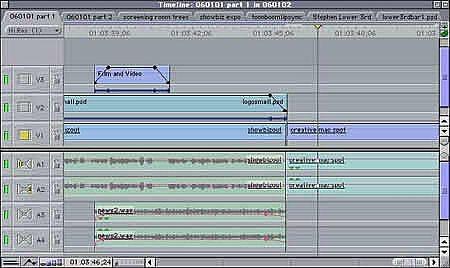
Trascinare tutto il necessario sul tuo diario..--potrebbe essere più facile per farlo uno alla volta..--e decidere quali segmenti che si desidera utilizzare.
5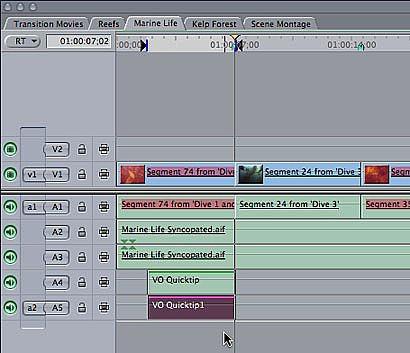
Sulla timeline, non c'è sono tre piste. Uno per due per audio e video. In genere, è possibile tagliare le tracce video e audio contemporaneamente nello stesso luogo. Selezionate lo strumento lametta nel menu e scegliere gli orari in cui si desidera dividere. Oppure è possibile impostare ingresso e uscita volte sulla finestra del visualizzatore. È anche possibile sovrapporre tracce video in cima a vicenda.
6
Aggiungere transizioni se aiuta. Per un podcast video, probabilmente si desidera di focalizzare l'attenzione sulla storia e mantenere le transizioni molto semplice e non distrarre. Stick per le transizioni di dissolvenza o Cross-Fade.
7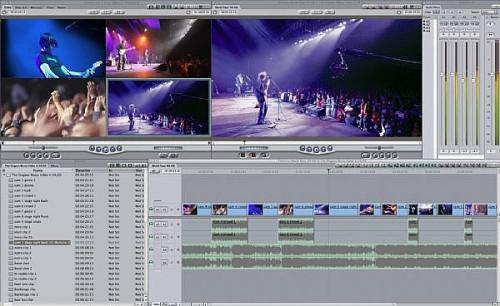
Questo copre fondamentalmente il concetto di editing, ma una volta che starai meglio in modifica, è possibile utilizzare un sacco di comandi da tastiera e fare le cose in modo più efficiente. Pensare il contenuto che si sta modificando insieme e ciò che è necessario per raccontare una storia.
8
Una volta che hai finito il video editing, è possibile avviare il processo di comprimere i file e caricarli su un server per creare il tuo podcast video.
Consigli & Avvertenze
- Se si desidera solo per tagliare solo il Video o solo le tracce Audio, puoi sbloccarli facendo clic sull'icona del lucchetto sul lato sinistro della linea temporale. Questo rende ogni traccia libera da altre tracce, così è possibile scegliere di tagliare solo la traccia audio. O spostare solo la traccia video.
- Tenete a mente che questo è il minimo indispensabile. Ci sono un sacco di complessità coinvolti nelle riprese video di buono--correzione del colore, l'audio, aggiunta di elementi grafici di fissaggio. Se sei serio sulla creazione di un podcast video di qualità, iniziare la lettura, sperimentazione e apprendimento.